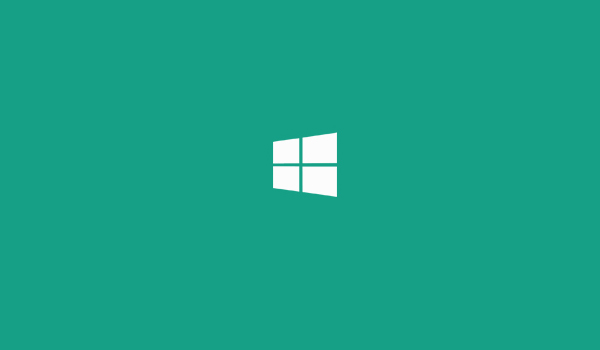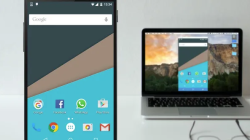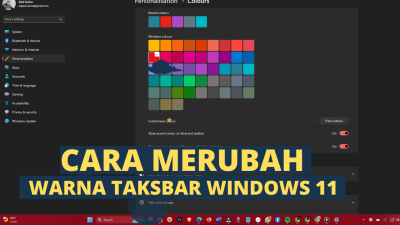Cara Mengatasi Windows 10 Yang Lemot Parah Dengan Reset – Windows 10 merupakan operating system yang paling banyak digunakan saat ini. Microsoft selaku founder OS ini selalu melakukan updating untuk terus memperbaiki berbagai celah yang ada. Ini bertujuan agar OS ini terus disukai oleh mayoritas pengguna laptop maupun komputer.
Seiring berjalannya waktu penggunaan terkadang muncul berbagai masalah salah satunya adalah lemot. Tentunya ini akan membuat pengguna frustasi karena untuk membuka dan menjalankan aplikasi akan merasa kesulitan.
Biasanya ada beberapa tips dan trik untuk mempercepat windows 10 yang mulai melambat salah satunya dengan membersihkan Cache, mematikan update windows, unistall program yang tidak penting dan masih banyak yang lainnya.
Namun bagaimana jika tetap lemot ?
Biasanya windows yang tidak bisa teratasi dengan cara diatas masuk dalam kategori lemot parah bahkan untuk membuka start saja sangatlah kesulitan. Nah ini yang terjadi pada laptop acer yang kemaren saya service.
Laptopnya lemot parah, biasanya masalah ini selesai dengan melakukan install ulang. Namun karena yang digunakan di laptop ini adalah windows 10 yang memiliki fitur reset maka saya lakukan reset saja. karena kalau install ulang banyak yang harus dilakukan dari membuat bootable windows di flashdisk, setting bios dan sebagainya.
Fitur ini mirip dengan fitur handphone Factory reset yaitu mengembalikan kondisi sistem pada saat baru pertama kali membeli. Nah pada artikel ini kami akan memberikan tutorialnya.
Cara Mengatasi Windows 10 Yang Lemot Parah Dengan Reset
Berikut langkah langkah melakukan reset Winows untuk mengatasi masalah jalannya laptop yang melambat :
- Silahkan klaik Start
- Pilih icon gerigi ( Setting ) dan Anda akan di bawah ke tampilan Windows settings
- pilih Update & Security
- Pilih recovery pada bagian reset this PC klik Get Starter
- Maka akan 2 opsi yang bisa Anda pilih yaitu Keep My File. Jika memilih opsi ini maka data Anda yang ada di dalam laptop tidak akan terhapus dan opsi ke 2 Remove Everything. Jika memilih opsi ini maka seluruh data akan hilang selanjutnya kelik Next
- Maka akan muncul peringatan bahwa jika melakukan reset maka seluruh aplikasi dan program yang ada di komputer akan hilang. Settingan yang Anda lakukan sebelumnya juga akan hilang. Jika Anda yakin maka silahkan klik Reset
- Selanjutnya tinggal menunggu proses hingga selesai sampai 100 %.
Karena semua program akan dihapus maka ketika proses reset telah selesai maka silahkan install kembali aplikasinya dan lakukan setting seperti sebelumnya.
Akhir Kata
Demikanlah cara mengatasi windows 10 yang lemot parah. Ini hal mudah tinggal Anda belajar bagaimana cara install aplikasi saja. Jadi laptop Anda yang lemot tidak usah membawa tempat service terlebih dahulu lakukan langkah diatas maka masalah laptop Anda yang lambat akan selesai.